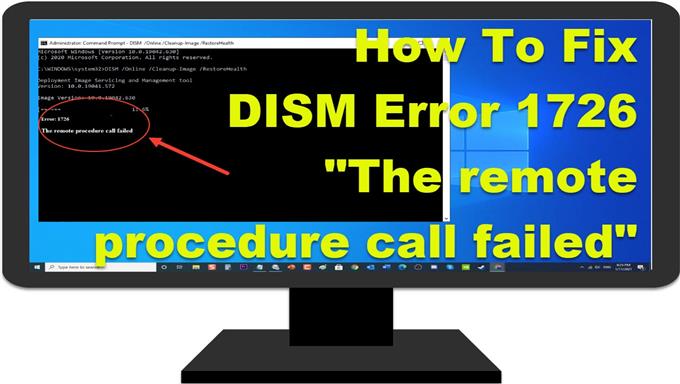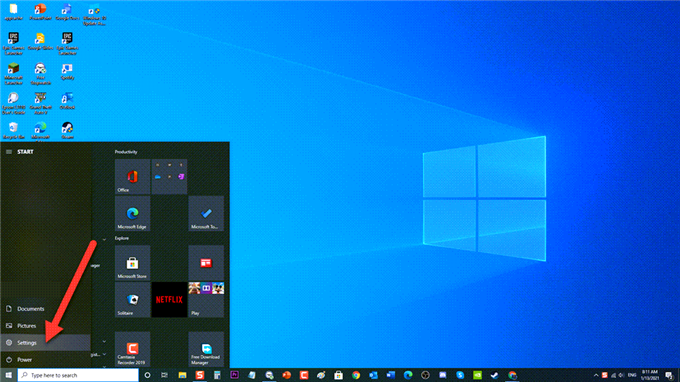La commande DISM ou Deployment Image Servicing and Management est utilisée pour corriger un large éventail de corruptions de fichiers dans votre système en remplaçant les fichiers incorrects et endommagés. C’est généralement la prochaine chose à faire chaque fois qu’une analyse SFC ne résout pas un problème. Bien que les commandes DISM soient des outils efficaces pour résoudre les corruptions de fichiers système, il existe des cas dans lesquels l’opération de déploiement peut également être corrompue et générer une erreur. Dans ce cas, le message d’erreur DISM 1726 «L’appel de procédure à distance a échoué» signalé par certains utilisateurs se produit généralement avant même que l’opération DISM ne se termine presque. Dans ce dernier volet de notre série de dépannage, nous aborderons comment réparer l’erreur DISM 1726 sur un PC Windows 10
Correction du problème d’erreur DISM 1726 « L’appel de procédure à distance a échoué » sur un PC Windows 10
Plusieurs facteurs peuvent provoquer ce problème particulier, allant d’un logiciel tiers, une réparation de fichiers système en attente de corruption aux services RPC d’appel de procédure à distance est désactivée, empêchant l’exécution du processus DISM. Vous trouverez ci-dessous les étapes de dépannage à suivre pour résoudre le problème.
Avant d’effectuer les étapes de dépannage recommandées pour ce problème particulier, je vous suggère d’essayer d’abord de redémarrer votre ordinateur. Cela actualisera le système d’exploitation, supprimera les données temporaires corrompues et sera très efficace pour résoudre la plupart des problèmes liés aux logiciels.
Étape 1: mettre à jour Windows
La toute première chose à faire est de mettre à jour votre système d’exploitation Windows. La mise à jour vers la dernière version de Windows corrige les bogues et les fichiers corrompus qui peuvent avoir provoqué l’erreur DISM 1726 sous Windows 10.
Windows Update est un processus simple, suivez les étapes ci-dessous:
- Appuyez sur la touche Démarrer ou sur la touche Windows située en bas à gauche.

- Cliquez sur Paramètres, une icône qui ressemble à un engrenage pour ouvrir la section Paramètres de Windows

- Dans les paramètres Windows, cliquez sur Mise à jour et sécurité.

- Cliquez sur Windows Update dans le volet gauche.

- Cliquez sur Rechercher des mises à jour dans le volet de gauche. Windows va maintenant vérifier les mises à jour disponibles et les installer automatiquement s’il y en a.

- Redémarrez votre ordinateur

Après le redémarrage complet de l’ordinateur, vérifiez si le problème DISM Error 1726 «L’appel de procédure à distance a échoué» se produit toujours.
Étape 2: modifier le démarrage du service d’appel de procédure à distance (RPC)
Le service RPC d’appel de procédure à distance est le gestionnaire de contrôle de service pour les serveurs COM et DCOM. Si le service est désactivé, tous les autres programmes qui utilisent COM et DCOM qui inclut également des commandes DISM ne fonctionneront pas par conséquent l’erreur DISM 1726 se produit.
Voici comment modifier le type de démarrage du service d’appel de procédure à distance:
- Appuyez sur la touche Windows + R de votre clavier pour ouvrir la boîte de dialogue EXÉCUTER.
- Dans la boîte de dialogue EXÉCUTER, tapez « services.msc » et appuyez sur Entrée ou cliquez sur OK pour ouvrir la section Services.
- Recherchez Appel de procédure à distance (RPC) dans les listes de services.
- Cliquez dessus avec le bouton droit de la souris et sélectionnez Propriétés .
- Dans la fenêtre Propriétés, cliquez sur l’onglet Général .
- Modifiez le type de démarrage sur Automatique .
- Cliquez sur Appliquer pour appliquer les modifications apportées.
- Cliquez sur OK pour quitter la fenêtre des propriétés.
- Redémarrez votre ordinateur.
Après le redémarrage complet de l’ordinateur, vérifiez si le problème d’erreur DISM 1726 «L’appel de procédure à distance a échoué» sur le PC Windows 10 se produit toujours.
Étape 3: modification des données de valeur de clé de registre RpcSs
Si la modification du type de démarrage du service d’appel de procédure à distance n’a pas résolu l’erreur DISM 1726, vous pouvez essayer d’activer le service d’appel de procédure à distance via l’éditeur de registre.
Remarque: étant donné que cette étape implique d’apporter des modifications au registre, il peut y avoir des cas où une manipulation inexacte peut entraîner des réactions des fichiers système. Assurez-vous de sauvegarder la clé de registre avant d’effectuer les étapes ci-dessous.
Voici comment modifier la valeur de la clé de registre RpcSs:
- Appuyez sur la touche Windows + R de votre clavier pour ouvrir la boîte de dialogue EXÉCUTER.
- Dans la boîte de dialogue EXÉCUTER, tapez « regedit » et appuyez sur Entrée ou cliquez sur OK pour ouvrir l’éditeur du registre
- Dans le volet gauche, accédez au chemin suivant:
- Double-cliquez sur le dossier HKEY_LOCAL_MACHINE pour le développer.
- Cliquez sur le dossier SYSTEM pour le développer.
- Cliquez sur le dossier CurrentControlSet pour le développer.
- Cliquez sur le dossier Services pour le développer
- Recherchez et cliquez sur RpcS
- Dans le volet droit, double-cliquez sur l’entrée Démarrer .
- Remplacez les Données de la valeur de la clé de registre par 2 , puis appuyez sur OK pour confirmer les modifications.
- Quittez la fenêtre de l ‘ Éditeur du registre .
- Redémarrez votre ordinateur
Après le redémarrage complet de l’ordinateur, vérifiez si le problème d’erreur DISM 1726 «L’appel de procédure à distance a échoué» sur le PC Windows 10 se produit toujours.
Étape 4: désactiver temporairement le service de recherche Windows
Des utilisateurs ont signalé que l’erreur DISM 1726 a été résolue lors de la désactivation du service Windows Search alors que la commande DISM est en cours d’exécution. Ce faisant, vous pourrez exécuter les commandes DISM après avoir désactivé le service de recherche Windows.
Pour faire ça:
- Appuyez sur la touche Windows + R de votre clavier pour ouvrir la boîte de dialogue EXÉCUTER.
- Dans la boîte de dialogue EXÉCUTER, tapez « services.msc » et appuyez sur Entrée ou cliquez sur OK pour ouvrir la section Services.
- Dans la fenêtre Services, faites défiler vers le bas et recherchez Service de recherche Windows .
- Cliquez avec le bouton droit sur le service et cliquez sur Propriétés dans le menu déroulant.
- Dans la fenêtre Propriétés, restez sur l’onglet Général .
- Cliquez sur Arrêter pour arrêter temporairement le service Windows Search.
- Exécutez à nouveau la commande DISM, puis vérifiez si l’erreur DISM 1726 se produit toujours.
- Une fois que vous avez exécuté la commande DISM et que l’opération s’est terminée sans erreur, démarrez le service de recherche Windows en suivant les étapes 1 à 6 ci-dessus et cliquez sur Démarrer .
- Cliquez sur OK pour appliquer les modifications apportées.
Après avoir suivi les étapes mentionnées ci-dessus, vous réussirez à corriger la vérification du problème d’erreur DISM 1726 «L’appel de procédure à distance a échoué» sur Windows 10
Visitez notre chaîne Youtube androidhow pour plus de vidéos de dépannage.